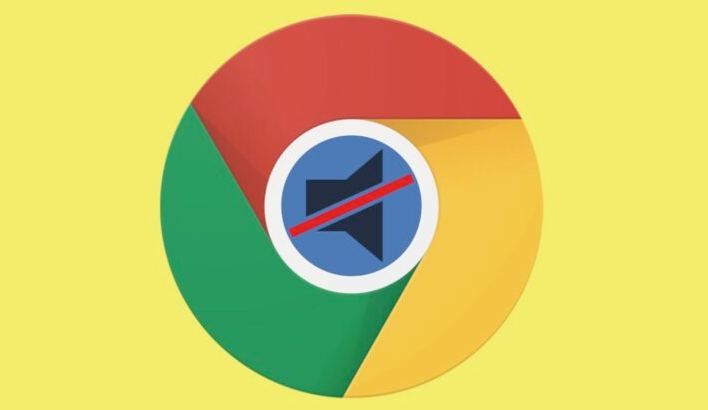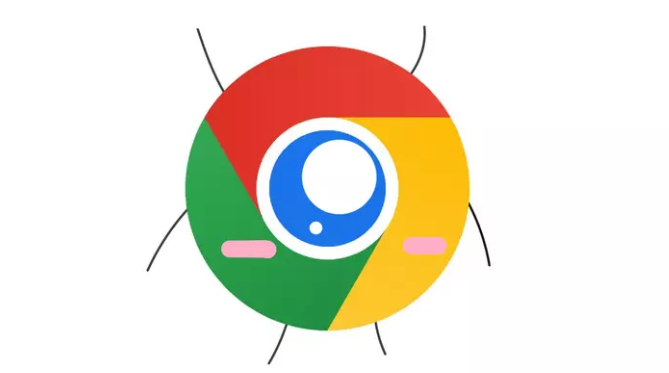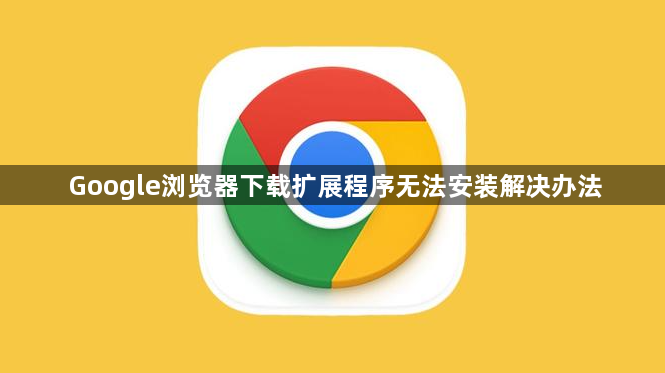
1. 检查网络连接:确保计算机连接到互联网并且网络连接稳定,可尝试打开其他网页确认网络是否正常工作,若网络连接有问题,需先解决网络问题再尝试安装扩展程序。
2. 调整浏览器设置:打开Chrome浏览器,点击右上角的三个垂直点图标,选择“设置”,进入“高级”设置,把“保护您和您的设备不受危险网站的侵害”这个开关打开,然后重新尝试安装扩展程序。
3. 修改扩展名并解压:将下载的扩展程序文件(通常是.crx格式)的扩展名改成.zip或者.rar并解压到文件夹。
4. 启用开发者模式并加载扩展程序:在Chrome浏览器中,通过“更多工具”-“扩展程序”进入扩展程序管理页面,在页面右上方的“开发者模式”按钮上打勾。然后在左上方点击“加载已解压的扩展程序”,选择前面解压后的文件夹,即可完成安装。